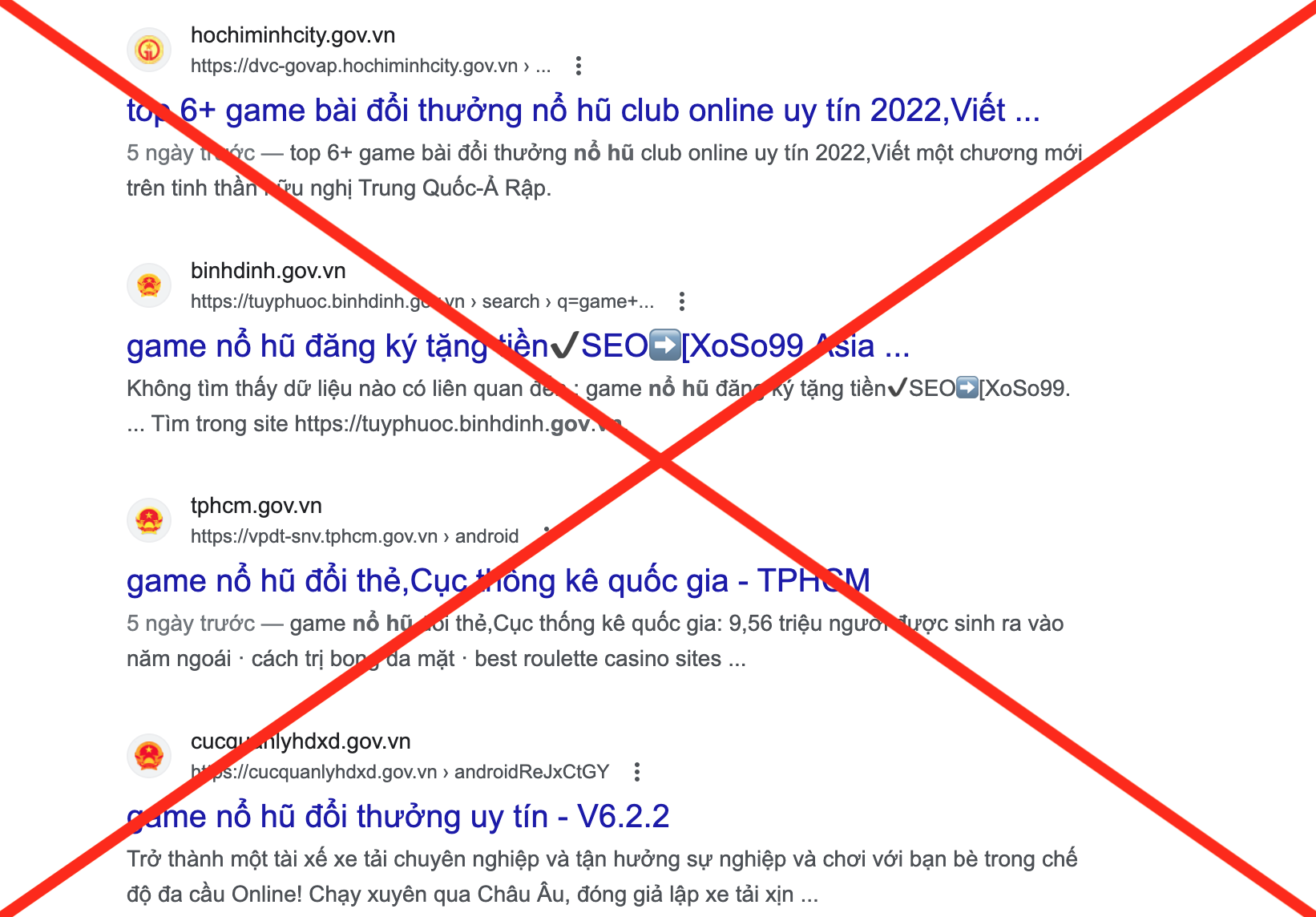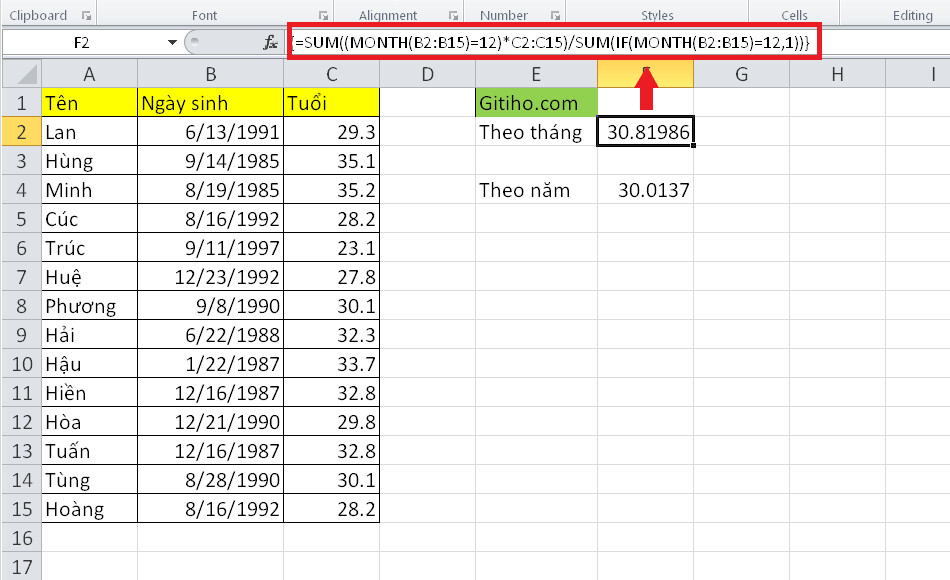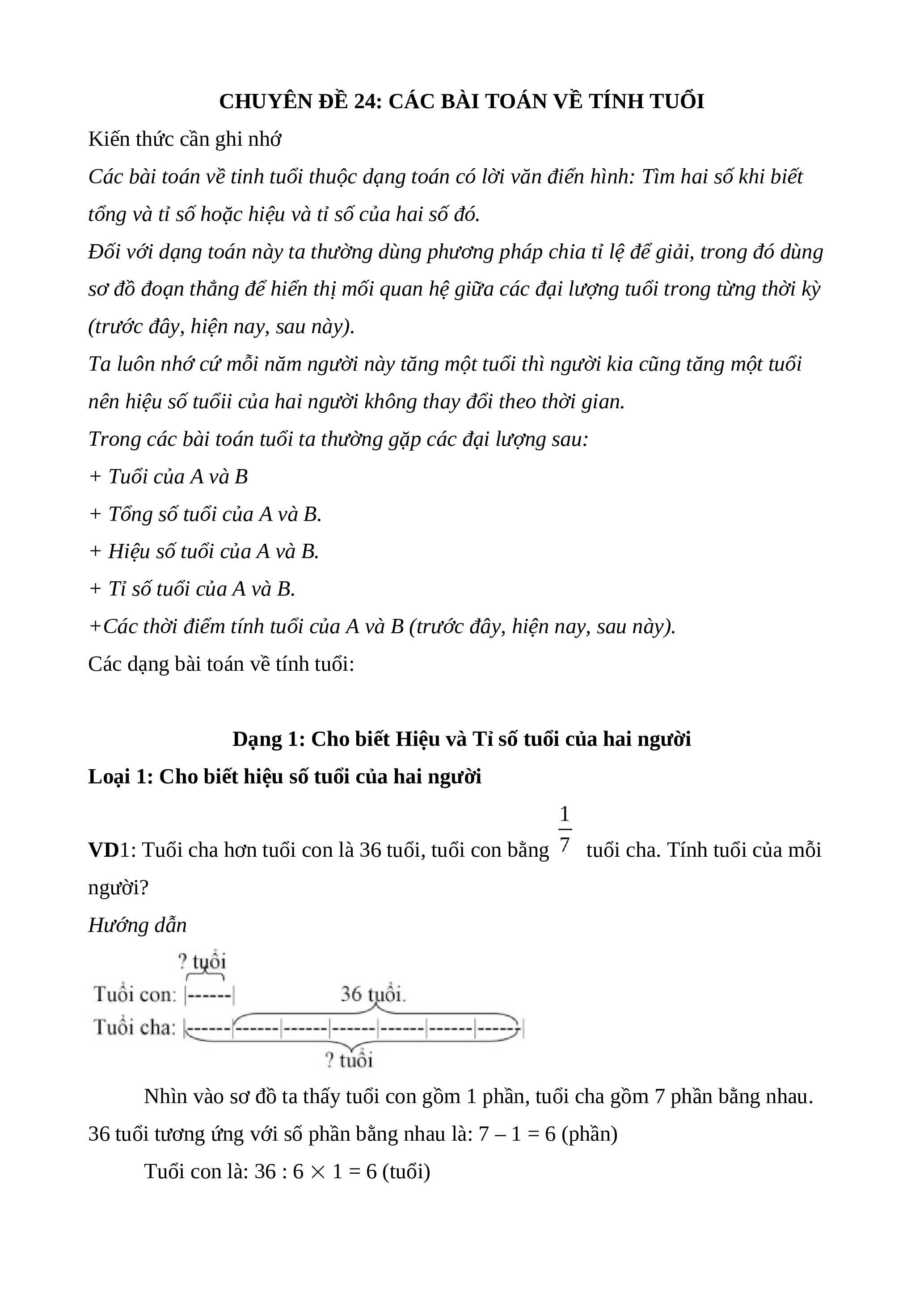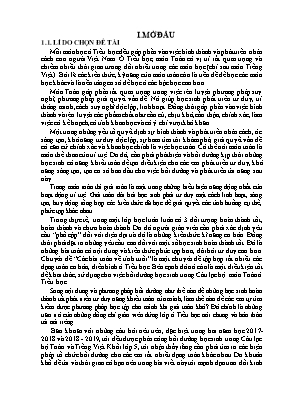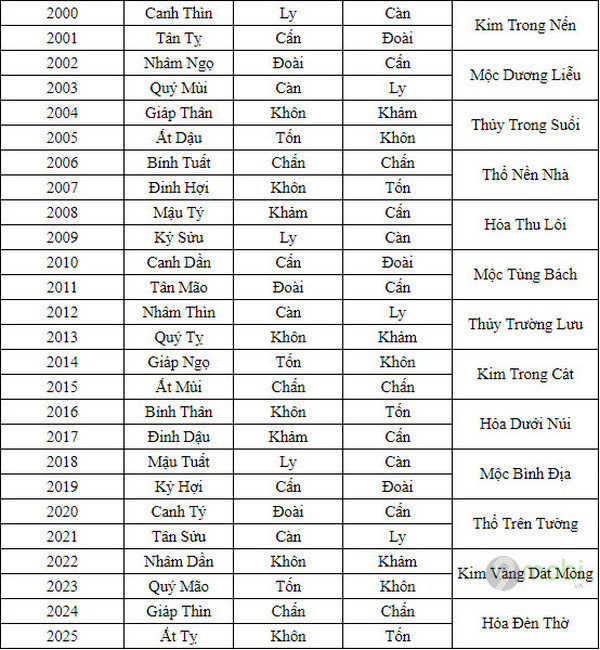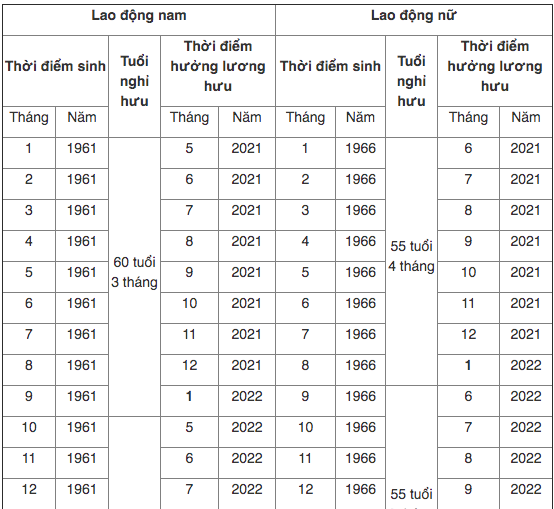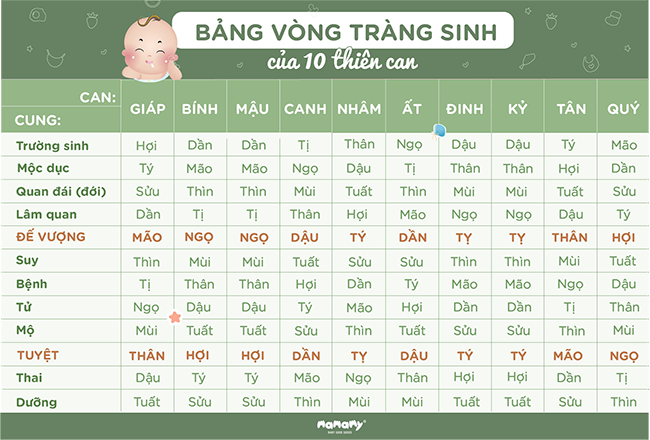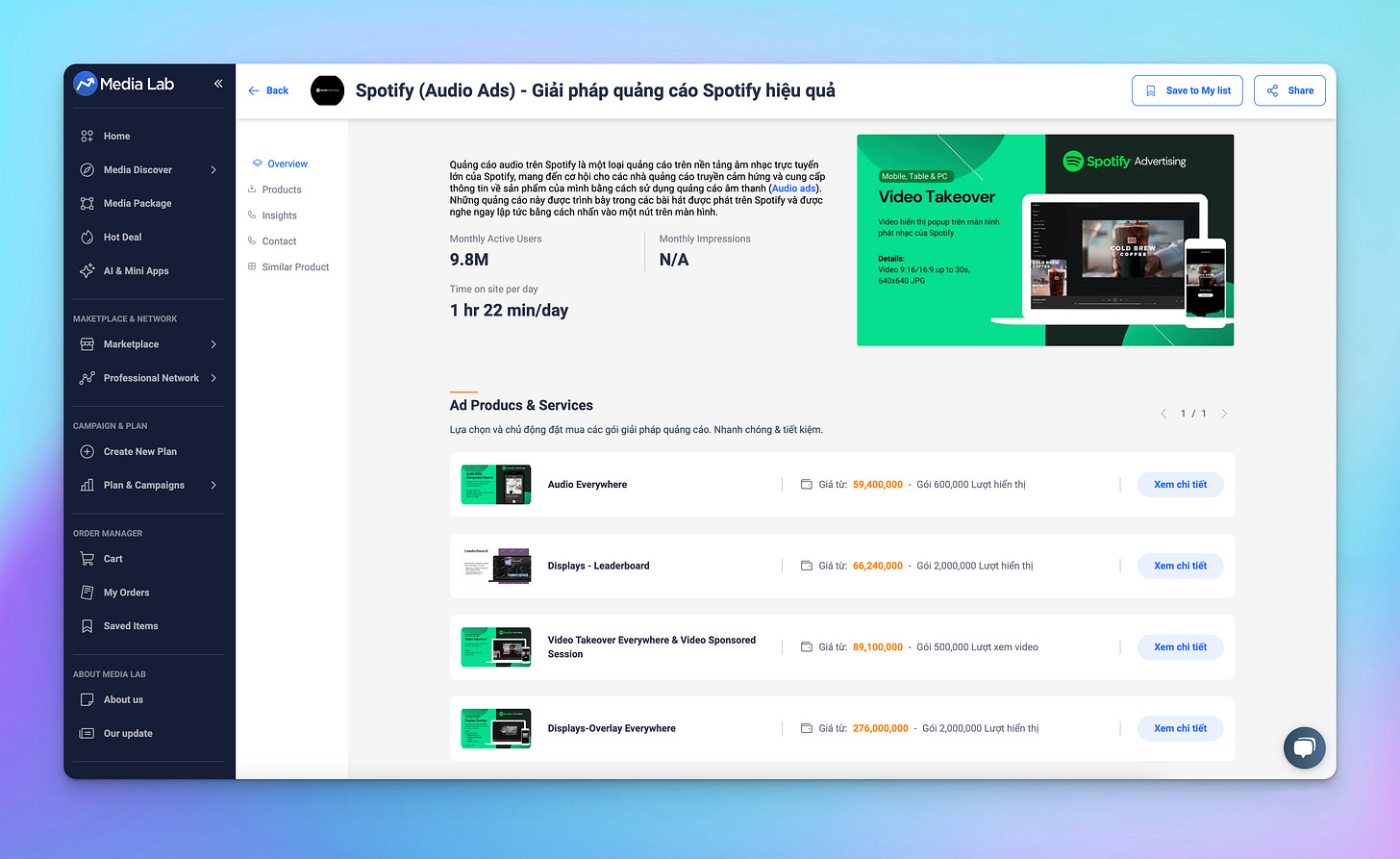Chủ đề hàm tính tuổi từ ngày tháng năm sinh: Khám phá cách sử dụng hàm tính tuổi từ ngày tháng năm sinh nhanh chóng và chính xác trong bài viết này. Chúng tôi sẽ hướng dẫn bạn cách áp dụng công thức này vào công việc hoặc cuộc sống hàng ngày, giúp bạn tiết kiệm thời gian và nắm bắt các thông tin quan trọng về độ tuổi một cách dễ dàng.
Mục lục
Tổng Quan Về Các Phương Pháp Tính Tuổi
Việc tính tuổi từ ngày tháng năm sinh có thể thực hiện bằng nhiều phương pháp khác nhau, tùy thuộc vào mục đích sử dụng và yêu cầu cụ thể. Dưới đây là tổng quan về các phương pháp phổ biến nhất để tính tuổi:
- Phương pháp tính tuổi chính xác theo năm, tháng, ngày: Đây là cách tính tuổi chính xác nhất, sử dụng sự chênh lệch giữa ngày sinh và ngày hiện tại để tính ra số năm, tháng, và ngày.
- Phương pháp tính tuổi theo năm âm lịch: Đây là phương pháp phổ biến trong văn hóa Á Đông, đặc biệt là tại Việt Nam. Tuổi âm lịch có thể khác so với tuổi dương lịch do sự thay đổi của năm mới.
- Phương pháp tính tuổi đơn giản theo năm dương lịch: Phương pháp này tính tuổi bằng cách lấy năm hiện tại trừ đi năm sinh, không tính đến tháng và ngày sinh. Đây là cách tính tuổi phổ biến nhưng chỉ mang tính chất tham khảo.
Trong thực tế, tùy thuộc vào yêu cầu công việc, người dùng có thể lựa chọn phương pháp tính tuổi phù hợp nhất. Ví dụ, trong các tình huống pháp lý, việc tính tuổi chính xác theo ngày sinh là điều cần thiết, còn trong những dịp khác, việc tính tuổi theo năm sinh có thể đủ.
Trong bài viết này, chúng ta sẽ tìm hiểu sâu về cách sử dụng hàm tính tuổi từ ngày tháng năm sinh trong các ứng dụng công nghệ và phần mềm phổ biến như Excel và Google Sheets, giúp bạn dễ dàng áp dụng vào công việc hàng ngày.
.png)
Chi Tiết Các Công Thức Tính Tuổi Trong Excel
Trong Excel, việc tính tuổi từ ngày tháng năm sinh rất đơn giản nhờ vào các công thức có sẵn. Dưới đây là một số công thức phổ biến để tính tuổi trong Excel, bạn có thể áp dụng cho nhiều trường hợp khác nhau:
- Công thức tính tuổi đơn giản nhất (chỉ tính theo năm):
Sử dụng hàm DATEDIF trong Excel để tính tuổi theo năm từ ngày sinh:
=DATEDIF(A1, TODAY(), "Y")
Trong đó:
- A1: ô chứa ngày sinh của người cần tính tuổi.
- TODAY(): hàm trả về ngày hiện tại.
- "Y": ký tự này chỉ định tính toán theo đơn vị năm.
- Công thức tính tuổi chi tiết (tính tuổi theo năm, tháng và ngày):
Công thức này giúp bạn tính được cả tuổi theo năm, tháng và ngày chính xác:
=DATEDIF(A1, TODAY(), "Y") & " năm, " & DATEDIF(A1, TODAY(), "YM") & " tháng, " & DATEDIF(A1, TODAY(), "MD") & " ngày"
Trong đó:
- "YM": tính sự chênh lệch giữa tháng sinh và tháng hiện tại.
- "MD": tính sự chênh lệch giữa ngày sinh và ngày hiện tại trong tháng.
- Công thức tính tuổi theo ngày tháng năm sinh với điều kiện không tính tháng và ngày:
Nếu bạn chỉ cần tính tuổi theo năm mà không quan tâm đến tháng và ngày, bạn có thể sử dụng công thức đơn giản:
=YEAR(TODAY()) - YEAR(A1)
Trong đó:
- YEAR(TODAY()): lấy năm hiện tại.
- YEAR(A1): lấy năm sinh từ ô A1.
Việc sử dụng những công thức này giúp bạn tính tuổi nhanh chóng và dễ dàng trong Excel mà không cần phải tính toán thủ công. Tùy theo yêu cầu, bạn có thể điều chỉnh công thức sao cho phù hợp với mục đích sử dụng của mình.
Ứng Dụng Tính Tuổi Trong Các Lĩnh Vực Cụ Thể
Việc tính tuổi từ ngày tháng năm sinh không chỉ hữu ích trong cuộc sống hàng ngày mà còn có ứng dụng quan trọng trong nhiều lĩnh vực khác nhau. Dưới đây là một số ví dụ về ứng dụng của việc tính tuổi trong các lĩnh vực cụ thể:
- Giáo dục: Trong ngành giáo dục, việc tính tuổi giúp phân loại học sinh theo độ tuổi để tham gia vào các chương trình học phù hợp. Ví dụ, việc xác định độ tuổi của học sinh giúp các trường xác định xem học sinh có đủ tuổi tham gia vào các kỳ thi quốc gia hay không, hoặc khi nhập học vào các cấp học mới.
- Y tế: Trong y tế, việc tính tuổi giúp bác sĩ đưa ra các quyết định điều trị phù hợp với từng nhóm tuổi. Các độ tuổi khác nhau có nguy cơ mắc các bệnh lý khác nhau, ví dụ trẻ em dễ mắc các bệnh nhiễm trùng, trong khi người lớn tuổi thường gặp các vấn đề về tim mạch hay xương khớp.
- Luật pháp: Các cơ quan pháp lý sử dụng tuổi để xác định quyền lợi của cá nhân trong các vụ án hoặc các vấn đề thừa kế, bảo hiểm. Tuổi cũng đóng vai trò quan trọng trong việc xác định khả năng pháp lý của một người, như quyền bầu cử, kết hôn hay tham gia các hợp đồng pháp lý.
- Quản lý nhân sự: Trong các tổ chức, việc tính tuổi giúp xác định độ tuổi làm việc, hỗ trợ lên kế hoạch cho nghỉ hưu, chế độ đãi ngộ hoặc các phúc lợi theo độ tuổi. Điều này rất quan trọng để các công ty tối ưu hóa nguồn nhân lực và duy trì sự phát triển lâu dài.
- Bảo hiểm: Ngành bảo hiểm sử dụng độ tuổi để tính phí bảo hiểm và xác định các loại bảo hiểm phù hợp cho từng cá nhân. Tuổi là yếu tố quan trọng khi tham gia các hợp đồng bảo hiểm nhân thọ, sức khỏe, tai nạn, giúp điều chỉnh mức phí và phạm vi bảo hiểm phù hợp với nhu cầu và tình trạng sức khỏe của người tham gia.
- Phân tích thống kê và nghiên cứu xã hội: Các nghiên cứu dân số và các thống kê xã hội dựa vào độ tuổi để đưa ra các dự đoán về xu hướng tăng trưởng dân số, sự thay đổi trong nhu cầu về y tế, giáo dục, nhà ở và các dịch vụ xã hội khác. Việc tính tuổi giúp các nhà nghiên cứu xây dựng các mô hình và đưa ra quyết định đúng đắn cho các chính sách công.
Như vậy, tính tuổi từ ngày tháng năm sinh không chỉ là một phép toán đơn giản mà còn là công cụ quan trọng giúp đưa ra các quyết định hợp lý và phù hợp trong nhiều lĩnh vực khác nhau, từ giáo dục, y tế cho đến bảo hiểm và luật pháp.

Cách Tính Tuổi Dễ Dàng và Chính Xác
Tính tuổi từ ngày tháng năm sinh là một phép toán khá đơn giản nhưng đòi hỏi phải tính toán chính xác để có kết quả đúng. Dưới đây là các cách tính tuổi dễ dàng và chính xác mà bạn có thể áp dụng trong các tình huống khác nhau:
- Cách 1: Tính tuổi bằng hàm DATEDIF trong Excel
Đây là cách tính tuổi chính xác và nhanh chóng trong Excel. Hàm DATEDIF giúp bạn tính tuổi từ ngày tháng năm sinh đến ngày hiện tại. Ví dụ, nếu ngày sinh nằm ở ô A1, bạn có thể dùng công thức:
=DATEDIF(A1, TODAY(), "Y")
Công thức trên sẽ trả về số năm đầy đủ giữa ngày sinh và ngày hiện tại, giúp bạn tính tuổi dễ dàng mà không cần phải làm tính toán phức tạp.
- Cách 2: Tính tuổi bằng cách sử dụng công thức toán học đơn giản
Để tính tuổi một cách nhanh chóng, bạn có thể sử dụng công thức toán học:
=YEAR(TODAY()) - YEAR(A1)
Trong đó A1 là ô chứa ngày sinh. Công thức này chỉ tính năm sinh và năm hiện tại, nhưng dễ dàng áp dụng khi không cần tính tháng và ngày chính xác.
- Cách 3: Tính tuổi chi tiết (theo năm, tháng và ngày)
Nếu bạn cần tính tuổi chi tiết, bao gồm cả năm, tháng và ngày, bạn có thể sử dụng công thức phức tạp hơn trong Excel:
=DATEDIF(A1, TODAY(), "Y") & " năm, " & DATEDIF(A1, TODAY(), "YM") & " tháng, " & DATEDIF(A1, TODAY(), "MD") & " ngày"
Công thức này giúp bạn có thông tin tuổi đầy đủ, bao gồm các đơn vị năm, tháng và ngày, mang lại kết quả chính xác hơn cho các mục đích cần chi tiết.
- Cách 4: Sử dụng công cụ trực tuyến
Hiện nay, có rất nhiều công cụ trực tuyến miễn phí cho phép bạn tính tuổi một cách nhanh chóng. Bạn chỉ cần nhập ngày sinh và công cụ sẽ tính tuổi cho bạn ngay lập tức. Phương pháp này dễ sử dụng và không cần cài đặt phần mềm gì thêm.
Với những cách tính tuổi đơn giản và chính xác như vậy, bạn có thể dễ dàng xác định tuổi của mình hoặc của người khác bất cứ lúc nào, mà không cần phải lo lắng về việc tính toán thủ công. Tùy vào mục đích sử dụng, bạn có thể chọn phương pháp phù hợp nhất để có kết quả nhanh chóng và chính xác.
Những Lưu Ý Khi Tính Tuổi Trong Excel
Khi tính tuổi trong Excel, mặc dù các công thức như DATEDIF hoặc các công thức toán học có thể giúp bạn tính tuổi dễ dàng, nhưng cũng có một số lưu ý quan trọng để đảm bảo kết quả tính toán chính xác. Dưới đây là những điều cần lưu ý khi tính tuổi trong Excel:
- Đảm bảo định dạng ngày tháng đúng:
Trước khi sử dụng các công thức tính tuổi, bạn cần chắc chắn rằng ô chứa ngày sinh được định dạng đúng là Ngày. Nếu không, Excel có thể không nhận diện đúng dữ liệu và dẫn đến kết quả sai. Để kiểm tra, bạn có thể vào Format Cells và chọn định dạng ngày tháng thích hợp.
- Chú ý đến các vấn đề về năm nhuận:
Trong Excel, khi sử dụng hàm DATEDIF để tính tuổi, năm nhuận sẽ được tính vào. Điều này có nghĩa là số ngày trong năm có thể thay đổi, vì vậy cần chú ý để công thức tính tuổi chính xác, đặc biệt khi tính tuổi chi tiết (theo ngày).
- Chọn công thức phù hợp:
Tùy vào mục đích sử dụng, bạn có thể chọn công thức tính tuổi phù hợp. Nếu chỉ cần tính tuổi theo năm, bạn có thể dùng công thức đơn giản =YEAR(TODAY()) - YEAR(A1). Tuy nhiên, nếu muốn tính tuổi chi tiết (theo năm, tháng, ngày), bạn cần sử dụng công thức phức tạp hơn với DATEDIF.
- Kiểm tra ngày hiện tại:
Khi sử dụng hàm TODAY() trong Excel, hãy lưu ý rằng nó sẽ luôn lấy ngày hiện tại từ hệ thống của máy tính. Điều này có thể ảnh hưởng đến kết quả nếu bạn thực hiện tính toán ở các thời điểm khác nhau. Đảm bảo rằng ngày hiện tại luôn được cập nhật chính xác khi sử dụng công thức này.
- Chú ý đến thời gian sinh trong ngày:
Nếu cần tính tuổi chính xác đến từng ngày, giờ hoặc phút, Excel sẽ không thể tính toán một cách chính xác nếu không có thông tin đầy đủ về thời gian trong ngày. Cần nhập đầy đủ thông tin ngày và giờ sinh để có kết quả chính xác nhất.
- Sử dụng công thức kết hợp nếu cần:
Trong một số trường hợp, bạn có thể cần kết hợp nhiều công thức để tính tuổi chính xác theo các tiêu chí khác nhau. Ví dụ, để tính tuổi chi tiết (năm, tháng, ngày), bạn có thể kết hợp các công thức DATEDIF và toán tử nối văn bản (&) để hiển thị kết quả một cách đầy đủ và rõ ràng.
Việc lưu ý các yếu tố trên sẽ giúp bạn tính tuổi trong Excel một cách chính xác và hiệu quả, giúp tối ưu hóa công việc tính toán và tránh sai sót trong các ứng dụng thực tế.

Kết Luận
Việc tính tuổi từ ngày tháng năm sinh là một tác vụ quan trọng và hữu ích trong nhiều lĩnh vực, từ công việc cá nhân đến các ứng dụng chuyên môn. Excel cung cấp những công cụ mạnh mẽ như hàm DATEDIF và các công thức toán học để tính tuổi chính xác, đơn giản và nhanh chóng. Điều này giúp tiết kiệm thời gian và giảm thiểu sai sót trong việc xác định tuổi, từ đó hỗ trợ trong các công việc như quản lý nhân sự, tính bảo hiểm, chăm sóc sức khỏe và nhiều ứng dụng khác.
Với những hướng dẫn và lưu ý trong việc sử dụng các công thức tính tuổi trong Excel, bạn hoàn toàn có thể áp dụng chúng một cách hiệu quả để đáp ứng các yêu cầu trong công việc hay học tập. Hãy nhớ luôn kiểm tra dữ liệu và lựa chọn công thức phù hợp với mục đích tính toán của mình để đạt được kết quả chính xác nhất.
Hy vọng bài viết này đã cung cấp cho bạn cái nhìn rõ ràng và chi tiết về cách tính tuổi từ ngày tháng năm sinh, giúp bạn tự tin áp dụng công thức trong các tình huống thực tế.